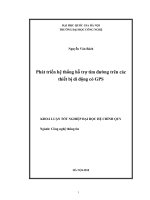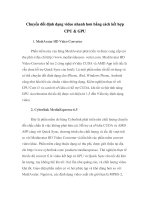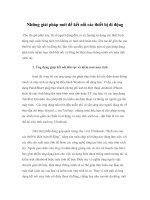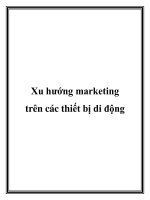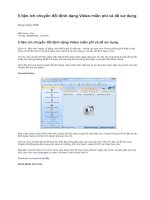Chuyển đổi định dạng video để phát trên các thiết bị di động doc
Bạn đang xem bản rút gọn của tài liệu. Xem và tải ngay bản đầy đủ của tài liệu tại đây (846.18 KB, 6 trang )
Chuyển đổi định dạng video để phát trên
các thiết bị di động
ChrisPC Free Video Converter là một công cụ chuyển đổi video miễn phí dành cho
Windows giúp chuyển đổi nhiều định dạng video để phát trên các thiết bị di động
Hầu hết các thiết bị di động phổ biến hiện nay như điện thoại thông minh (smart phone),
máy tính bảng (tablet), máy nghe nhạc iPod… đều có khả năng phát video. Tuy nhiên, vì
hầu hết những thiết bị này đều có bộ giải mã (codec) và định dạng hỗ trợ với các tiêu chí
riêng. Do đó, nếu bạn muốn chép các tập tin video và xem chúng trên các thiết bị này thì
điều đầu tiên bạn cần làm là chuyển đổi những video đó sang một chuẩn định dạng được
chính các thiết bị này hỗ trợ.
ChrisPC Free Video Converter (CVC) là một công cụ chuyển đổi video miễn phí. Nó
có thể giúp bạn chuyển đổi các video kỉ niệm của gia đình, các bộ phim yêu thích và các
đoạn video bạn tải được từ Internet sang các chuẩn định dạng tương thích với các thiết bị
như iPad, iPhone, iPod, XBOX 360, Sony Playstation 3
Với CVC, bạn không cần phải mất thời gian tìm kiếm và chọn các định dạng phù hợp với
thiết bị của bạn nữa do các định dạng chuẩn tương thích với các thiết bị di động phổ biến
hiện nay đã được chương trình định nghĩa sẵn.
Bạn tải CVC về từ địa chỉ tại đây (dung lượng 2.93 MB), tương thích với các phiên bản
Windows XP, Windows Vista, Windows 7 và Windows 8 cả 32-bit và 64-bit. Hỗ trợ các
định dạng đầu vào AVI, MP4, MKV, WMV, MPG, 3GP, 3G2, SWF, FLV, AVCHD,
WEBM, MOV, DV, RM, QT, TS, MTS, MP3, AAC, WMA, WAV, OGG.
Sau khi tải về, bạn thực hiện cài đặt như thông thường, nhưng lưu ý là đến bước cài đặt
cuối cùng bạn hãy bỏ chọn tại mục Install Complitly trước khi bấm nút Finish để tránh
cài đặt thêm một số phần mềm không mong muốn vào máy.
Giao diện của CVC khá gọn gàng, tất cả các tùy chọn cơ bản đều được đặt ngay ở cửa sổ
chính của chương trình. Phía trên cùng là các nút Add Video dùng để thêm video cần
chuyển đổi vào chương trình và Convert Videos dùng để ra lệnh chuyển đổi video đã
thêm. Ở giữa hai nút này là các trình đơn sổ xuống Convert to dùng để chọn định dạng
video xuất ra và Profile Settings dùng để chọn chất lượng, kích thước khung hình và âm
thanh tương ứng với các định dạng đã chọn ở mục Convert to cho video xuất ra.
Ở bên dưới là các nút Settings để điều chỉnh một số thiết lập của chương trình như giao
diện, số video chuyển đổi cùng lúc và nút Show Output Folder dùng để mở thư mục chứa
video sau khi đã chuyển đổi. Sau cùng là nút Empty Video List dùng để xóa danh sách các
video đã thêm vào chương trình.
Để chuyển đổi một video, bạn cần phải thêm video đó vào chương trình bằng cách bấm
vào nút Add Video ở trên cùng góc trái cửa sổ chương trình và duyệt đến vị trí video
muốn chuyển đổi, chọn nó rồi bấm Open hoặc bạn có thể bấm vào mũi tên trỏ xuống phía
sau nút Add Video và chọn Add files from folder sau đó chọn Video files, duyệt chọn thư
mục chứa video rồi bấm OK để thêm tất cả các video có trong thư mục đó vào danh sách
chuyển đổi.
Kế đến bạn chọn định dạng và chất lượng cũng như kích thước khung hình và âm thanh
của video xuất ra lần lượt tại các mục Convert to và Profile Settings. Chọn thư mục chứa
video sau khi chuyển đổi tại mục Video Output Folder.
Sau cùng, bạn nhấn nút Convert Video ở phía trên góc phải cửa sổ chương trình để bắt
đầu quá trình chuyển đổi. Để dừng quá trình chuyển đổi bạn có thể bấm vào biểu tượng
dấu x màu đỏ, bấm vào biểu tượng dấu trừ màu cam nếu bạn muốn xóa một video khỏi
danh sách chuyển đổi.
Quá trình chuyển đổi video của CVC diễn ra khá nhanh. Thử nghiệm với một video định
dạng đầu vào là .avi dung lượng 175.04 MB, định dạng đầu ra là cho iPad với chất lượng,
tỷ lệ khung hình và âm thanh lần lượt là MP4 MPEG4, 768x576, AAC. CVC mất chưa
đầy 4 phút để hoàn tất quá trình chuyển đổi. Tuy dung lượng của video xuất ra khá cao
(425MB) nhưng bù lại chất lượng lại không bị thay đổi nhiều và gần như tương đương
với chất lượng ban đầu.